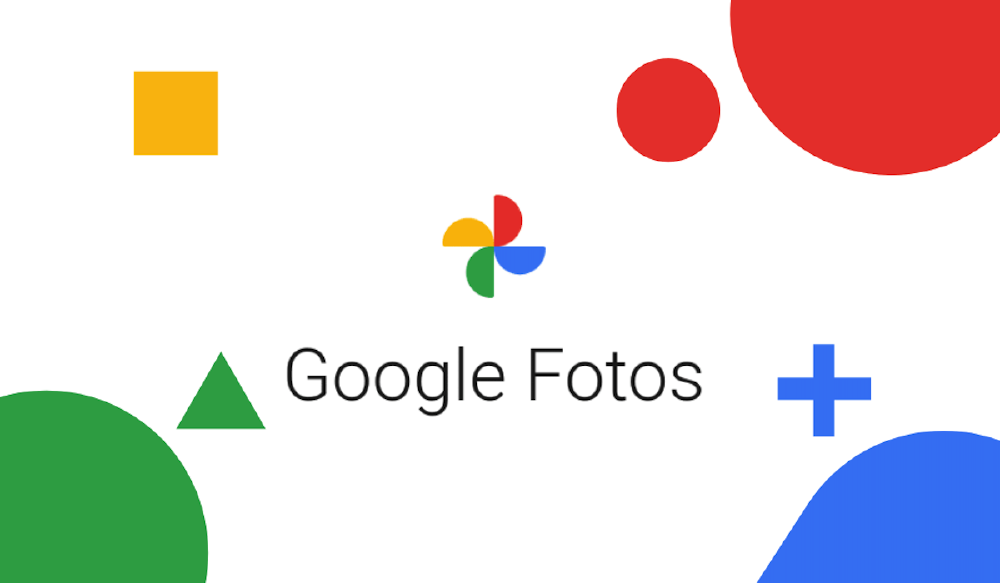Google Fotos es el servicio en la nube más usado para almacenar el contenido de nuestra cámara. Pero, dado que su almacenamiento es limitado, de vez en cuando hay que dejar espacio para nuevas subidas. En este post te explicamos cómo descargar todas las fotos y vídeos de Google Fotos a tu móvil o PC.
Hay muchos motivos para querer descargar las fotos de Google Fotos a tu PC o móvil.
La razón más evidente es que Google solo ofrece 15 GB de almacenamiento gratuito, pero este se comparte con Gmail y Google Drive. Por esto es normal que en algún momento te encuentres con que tu almacenamiento está lleno.
Si te ocurre, no dudes en descargar tus imágenes del servicio y, a continuación, eliminar el contenido de la nube o dejarlo como una copia de seguridad en línea y considerar pasar a otro servicio. Es muy recomendable tener alguna copia de seguridad de tus imágenes antes de borrar nada.
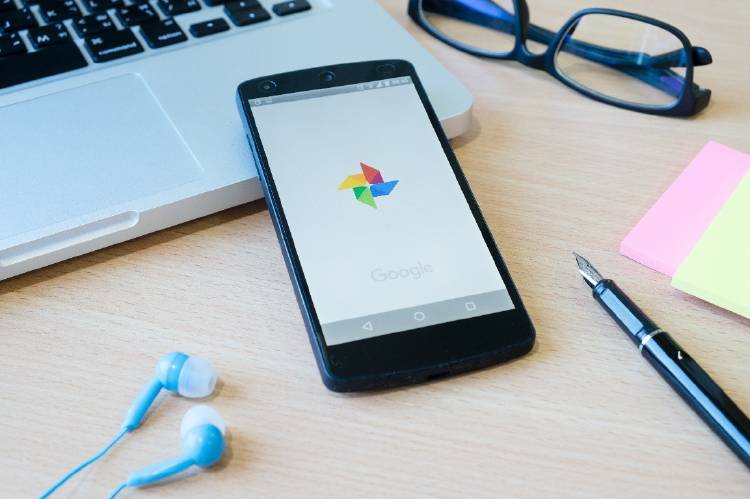
También te puede interesar: Las mejores apps para escanear fotos
Descargar fotos desde la web de Google Fotos
Si quieres descargar las fotos de Google Fotos a tu PC u ordenador portátil, tienes que seguir estos pasos.
Descargar fotos individualmente
Si quieres descargar una sola imagen, sigue estos pasos:

- Abre la web de Google Fotos.
- Inicia sesión en tu cuenta de Google.
- Pulsa la opción Fotos para ver las imágenes almacenadas, en el borde izquierdo de la web.
- Elige una o varias fotos para transferirlas a la Galería.
- Pulsa una foto, mantén pulsado el botón SHIFT y selecciona otras si es que quieres elegir varias de ellas a la vez.
- Toca el icono de tres puntos verticales que se ubica en la esquina superior derecha de la pantalla para ver diferentes opciones para compartir las imágenes.
- Selecciona Descargar para guardar la foto en tu ordenador.
Descargar múltiples fotos
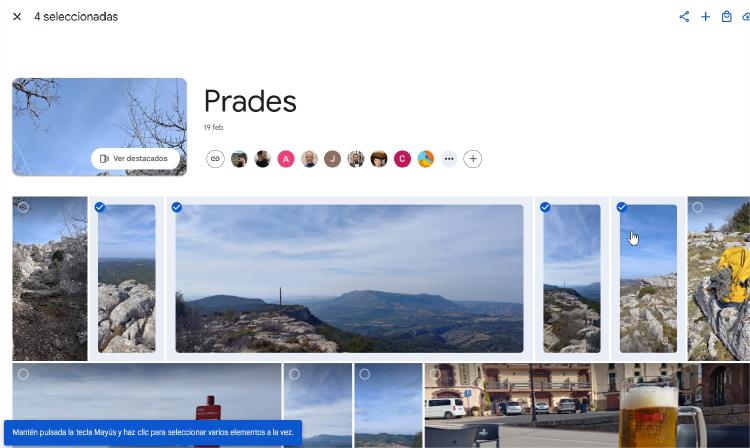
Si lo que quieres es descargar múltiples fotos de Google Fotos, sigue estos pasos.
- Abre la web de Google Fotos.
- Inicia sesión en tu cuenta de Google.
- Pulsa la opción Fotos para ver las imágenes almacenadas, en el borde izquierdo de la web.
- Elige una o varias fotos para transferirlas a la Galería.
- Pulsa una foto, mantén pulsado el botón SHIFT y selecciona otras si es que quieres elegir varias de ellas a la vez.
- Toca el icono de tres puntos verticales que se ubica en la esquina superior derecha de la pantalla para ver diferentes opciones para compartir las imágenes.
- Selecciona Descargar para guardar la foto en tu ordenador.
Descargar todas tus fotos con Google Takeout
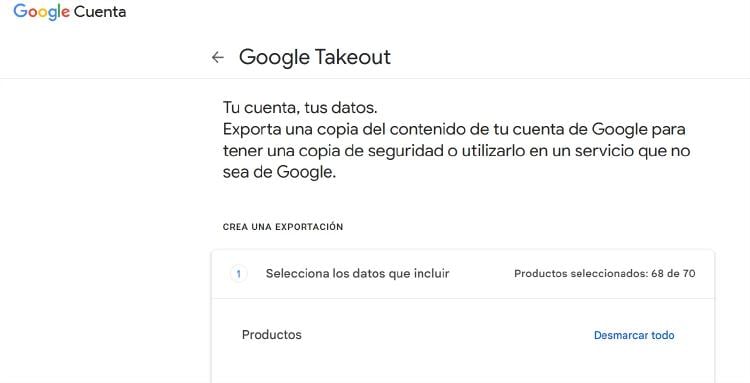
También te puede interesar: Cómo comprimir fotos y vídeos en Google Fotos
Por si no lo sabías, Google ofrece una herramienta gratuita llamada Google Takeout que permite exportar y descargar todos los datos asociados a tu cuenta, incluidos los álbumes y fotografías guardados en Google Fotos.
Una herramienta de lo más útil si quieres hacer una copia de seguridad, liberar espacio en la nube o simplemente conservar tus recuerdos en un disco duro físico. Además, usarla no tiene mayor misterio.
Acceder a Google Takeout
El primer paso es entrar en el portal de Google Takeout. Puedes hacerlo pulsando en este enlace e iniciando sesión con tu cuenta de Google. Este es el panel desde el que puedes elegir qué tipo de información deseas exportar: correos, contactos, notas, calendario, archivos de Drive y, por supuesto, Google Fotos.
Seleccionar Google Fotos
Dentro del listado de productos de Google, desplázate hasta encontrar Google Fotos. Por defecto, todos los servicios aparecen seleccionados, pero lo más recomendable es deseleccionar todo y marcar únicamente Google Fotos. Así evitas descargar información que no necesitas y centras la exportación en tus imágenes.
Configurar la exportación
Al seleccionar Google Fotos, verás que puedes elegir carpetas o álbumes concretos en lugar de exportar toda la biblioteca. Si quieres descargar absolutamente todas tus fotos, deja marcada la opción general. Si prefieres algo más selectivo, despliega la lista y selecciona los álbumes que quieras conservar.
También podrás decidir el formato de los archivos y el tamaño de los lotes comprimidos. Ten en cuenta que, por defecto, Google divide la descarga en paquetes de hasta 2 GB, pero puedes ampliarlo a 10, 20 o incluso 50 GB para reducir el número de archivos comprimidos.
Crear la exportación
Una vez configuradas tus preferencias, pulsa en “Siguiente paso” y después en “Crear exportación”. El sistema empezará a recopilar todas tus fotos y vídeos en segundo plano. Este proceso puede tardar minutos u horas, dependiendo de la cantidad de contenido que tengas almacenado en Google Fotos. Recibirás una notificación por correo electrónico cuando la exportación esté lista.
Descargar tus fotos
Cuando Google finalice la exportación, podrás acceder a un enlace de descarga desde el propio correo o desde el panel de Takeout. Los archivos se presentan en formato ZIP o TGZ, dependiendo de lo que hayas elegido. Solo tendrás que descargarlos y descomprimirlos en tu ordenador para acceder a todas tus fotos y vídeos organizados en carpetas.
Ten en cuenta que el enlace de descarga expira a los pocos días, así que conviene guardarlo cuanto antes.
Descargar fotos desde la aplicación móvil
Veamos los pasos a seguir para descargar fotos de Google Fotos en tu móvil iOS o Android. El proceso es exactamente el mismo.
Descargar fotos individualmente
Si quieres transferir cualquier contenido de Google Fotos a la Galería, esto es lo que debes hacer:
- Instala y abre la aplicación Google Fotos en tu teléfono Android o en tu iPhone.
- Inicia sesión en tu cuenta de Google.
- Pulsa la opción Fotos para ver las imágenes almacenadas, desde la barra inferior de la app.
- Ahora elige una foto para transferirla a la Galería.
- Toca el icono de tres puntos verticales que se ubica en la esquina superior derecha para ver diferentes opciones para compartir las imágenes.
- Selecciona Descargar o Guardar en el dispositivo para transferir fotos a la galería de tu teléfono Android.
Descargar múltiples fotos
- nstala y abre la aplicación Google Fotos en tu teléfono Android o en tu iPhone.
- Inicia sesión en tu cuenta de Google.
- Pulsa la opción Fotos para ver las imágenes almacenadas, desde la barra inferior de la app.
- Mantén pulsado las imágenes para seleccionarlas.
- Toca el icono de tres puntos verticales que se ubica en la esquina superior derecha para ver diferentes opciones para compartir las imágenes.
- Selecciona Descargar o Guardar en el dispositivo para transferir fotos a la galería de tu teléfono Android.
Consejos para gestionar tus fotos descargadas
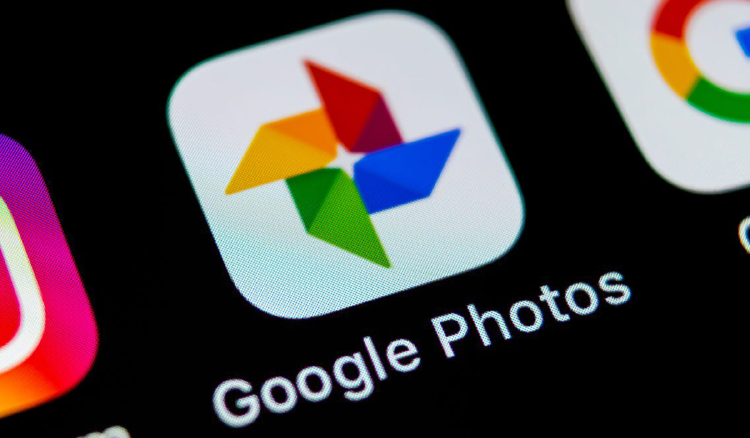
También te puede interesar: Cómo evitar ver recuerdos que no quieres en Google Fotos
Una vez que completes la exportación con Google Takeout, lo recomendable es dedicar un poco de tiempo a organizar el material descargado. Al tratarse de miles de imágenes y vídeos en muchos casos, tener un sistema de orden te ahorrará dolores de cabeza en el futuro.
Lo primero es crear carpetas por fechas o eventos. Puedes ordenar los archivos en función del año y el mes, o bien crear carpetas con nombres como “Vacaciones 2024”, “Cumpleaños” o “Navidad”. Esto hará que localizar una foto sea mucho más sencillo.
Además, es muy importante contar con copias de seguridad. Aunque ya hayas sacado las imágenes de Google Fotos, conviene guardarlas también en un disco duro externo de confianza, o en servicios en la nube alternativos como OneDrive, Dropbox o iCloud. La regla de oro en fotografía digital es tener, al menos, dos copias de todo: una local y otra en la nube.
Por último, si manejas un gran volumen de fotos, puedes utilizar aplicaciones de gestión fotográfica como Adobe Lightroom,Apple Fotos o incluso herramientas gratuitas como digiKam. Estas permiten clasificar, etiquetar y buscar imágenes por personas, ubicaciones o palabras clave.
Preguntas frecuentes
¿Puedo descargar fotos eliminadas?
No. Google Takeout solo exporta el contenido que está disponible en tu cuenta en el momento de la solicitud. Si eliminaste una foto y todavía está en la papelera de Google Fotos (donde se conserva durante 30 días), primero deberás restaurarla para que aparezca en la exportación.
¿Se conservan los metadatos al descargar?
Sí. Junto a cada imagen, Google genera un archivo adicional en formato JSON que contiene información de metadatos como la ubicación, la fecha de captura, el dispositivo utilizado o los álbumes en los que estaba incluida. Estos archivos permiten restaurar la información original, aunque no todos los visores fotográficos los leen de forma automática.
¿Puedo programar exportaciones periódicas?
Sí. Google Takeout permite configurar exportaciones de manera automática. Puedes elegir que la descarga se repita cada dos meses durante un año, lo que genera seis exportaciones programadas en total. Es una forma cómoda de asegurarte de que siempre tienes una copia actualizada de tus fotos sin necesidad de hacerlo manualmente cada vez.
En MASMOVIL sabemos que Google Fotos es una herramienta muy útil, pero no sirve de nada cuando la aplicación se queda sin almacenamiento. Sigue estos consejos y revisa periódicamente que hay suficiente espacio en tu cuenta para que nunca te quedes sin la opción de subir tus imágenes y vídeos a la nube.